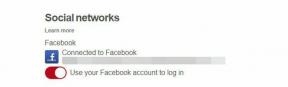10 måter å fikse Disney Plus-feilkode 39 på Windows 10 – TechCult
Miscellanea / / July 28, 2023
Disney Plus er en av de mest kjente videostreamingplattformene med en stor base av publikum fra hele verden. Hvilken type innhold som er tilgjengelig på plattformen varierer også fra region til region. Derfor, med så mange områder å dekke, er det stor sannsynlighet for at feil oppstår. En av disse feilene brukere står overfor er Disney Plus feilkode 39 på Windows 10. I denne artikkelen vil vi diskutere problemet i detalj sammen med forskjellige metoder for å fikse det.

Innholdsfortegnelse
Disney Plus-feilkode 39 på Windows 10
Disney Plus-feilkoden nevner utsagnet: Vi beklager, men vi kan ikke spille av videoen du ba om. Vær så snill, prøv på nytt. Hvis problemet vedvarer, kontakt Disney+ Support (feilkode 39). Det støtes ofte på av en rekke brukere, noe som fører til at det også nevnes på Disney Plus-hjelpesiden. I denne veiledningen vil vi forklare hva det er, hvorfor det oppstår, og hvordan du kan fikse det i detalj. Så fortsett å lese.
Raskt svar
Følg disse trinnene for å oppdatere Disney Plus-appen og få den til å fungere igjen:
1. Åpen Microsoft Store på din Windows-PC og søk etter Disney + app.
2. Åpne nå på appresultatene og klikk på Oppdater.
Hva forårsaker Disney Plus-feilkode 39?
Disney Plus-hjelp gir en liste over sannsynlige årsaker som kan oppstå når innholdet eller videoen du ber om er midlertidig utilgjengelig. Disse inkluderer:
- Du prøver å få tilgang til Disney Plus fra en enhet eller konfigurasjon som ikke støttes.
- Det er et problem med Internett-tilkobling eller stabilitet av tilkobling eller Wi-Fi-signal.
- Dette kan heller ikke være din eller enhetens feil, men bare på grunn av et veldig høyt antall samtidige forespørsler om lignende innhold. Som dette kan føre til server nedetid det kan hende du må vente litt og prøve igjen senere.
Metode 1: Grunnleggende feilsøkingsmetoder
Siden årsakene til feilen varierer fra region til region, blir det derfor litt komplisert å finne problemet og korrigere det. Men ettersom en god del problemer oppstår bare på grunn av svært grunnleggende systemfeil, så vil vi starte med noen grunnleggende feilsøkingsmetoder for å fikse Disney Plus feilkode 39 på Windows 10. Hvis feilen vedvarer, gå videre til mer avanserte metoder.
1A: Vent på serveroppetid
Disney Plus er en verdensomspennende plattform, så antallet mennesker som streamer på den er også enormt. Disse høye tallene har en tendens til en gang å legge ekstra belastning på serverne som resulterer i dette problemet. Sjekk derfor først om serverne til Disney Plus er nede eller ikke. Du kan benytte deg av nettstedet som heter Sitt ned akkurat nå for dette.
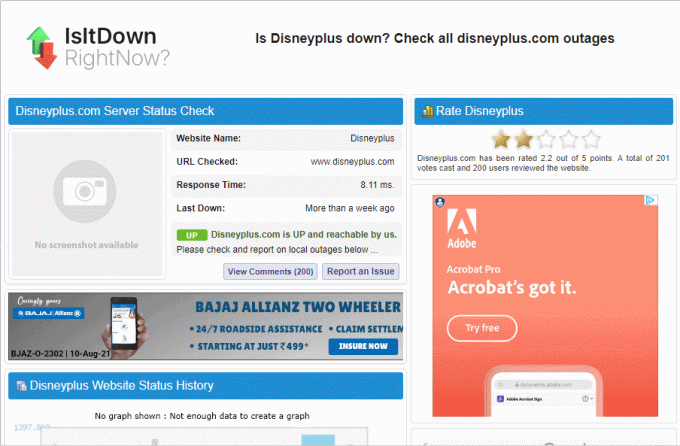
1B: Lavere strømkvalitet
Det kan hende at strømkvaliteten din er for høy. Dette går kanskje ikke sammen med internettforbindelseshastigheten som resulterer i denne feilen. Derfor kan det å senke strømkvaliteten hjelpe deg med å løse dette langt.
1C: Spill annerledes show
For å være sikker på at problemet ikke er spesifikt for episoden du ser for øyeblikket, kan du også prøve å spille et annet program. Den beste handlingen i denne situasjonen er å komme i kontakt med kundeservice.
1D: Start PC/enhet på nytt
Hvis du har problemer med å streame Disney Plus, er det en løsning å starte datamaskinen på nytt. For å gjøre dette, lukker du først alle åpne faner i nettleseren du bruker for å få tilgang til Disney Plus, og start deretter datamaskinen på nytt ved å velge Start på nytt fra Windows-menyen.

Les også:Hvordan avslutter du Disney Plus-kontoen din
Metode 2: Feilsøk problemer med Internett-tilkobling
Hvis du ønsker å streame HD-innhold på PC-en din, bør du ha tilgang til en sterk, pålitelig internettforbindelse. Eventuelle endringer kan føre til at Disney Plus feilkode 42 vises på din Roku eller annen enhet. Vurder å bruke metodene nedenfor for å sjekke og løse dette problemet.
2A: Sjekk Internett-tilkoblingshastighet
Med en internetthastighetstestplattform kan du finne ut om internettforbindelsen din har problemer. Du kan bruke Fartstest for dette. Minimumskravet for dette bør være en nedlastings- og opplastingshastighet på 25 Mbps. Hvis du har den hastigheten, kan du gå til følgende teknikk. Hvis ikke, kan det være nyttig å flytte Wi-Fi-ruteren.
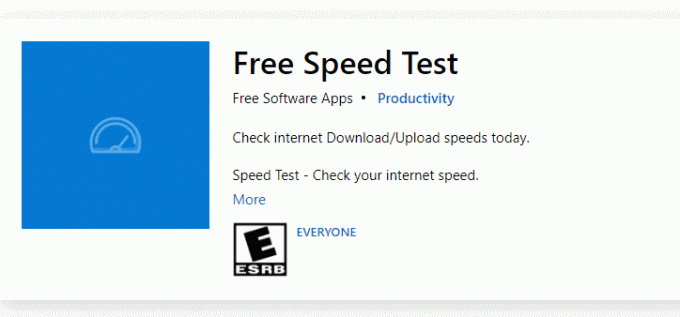
2B: Kjør nettverksfeilsøking
Du må utføre noen enkel feilsøking på Windows-datamaskinen din hvis du oppdager problemer med Internett-tilkobling som ikke lett forsvinner med fysiske modifikasjoner. Du kan oppnå dette ved å følge instruksjonene våre på hvordan du feilsøker nettverkstilkoblingsproblemer på Windows 10.
2C: Bytt til et annet Wi-Fi-nettverk
Den beste handlingen er å bytte til noe annet Wi-Fi hvis alle andre forsøk på å løse tilkoblingsproblemene har mislyktes. Ved å bruke dette kan du også finne ut om problemet utelukkende er relatert til internettforbindelsen din eller om det er nødvendig med mer etterforskning.
Metode 3: Logg inn på Disney Plus-kontoen på nytt
Noen ganger vil en Disney +-feil vises på grunn av et problem med hvordan du logget på sist gang. Re-Login er derfor et alternativ i denne situasjonen. Du må logge ut og deretter logge på igjen ved å bruke legitimasjonen din for å fikse Disney Plus-problemkoden 42.
1. Klikk på Din Profilikon øverst i venstre hjørne.
2. Velg fra rullegardinmenyen Regnskap.

3. I Konto klikker du på Logg ut av alle enheter.

Metode 4: Start appen på en støttet enhet
Disney Plus-hjelpesiden setter dette i forkant som en metode for å fikse Disney Plus-feilkode 39. Her må du sørge for at enheten du bruker for å få tilgang til Disney Plus-appen er støttes og programvaren er behørig oppdatert til siste versjon. For å løse dette problemet kan du prøve å få tilgang til dette på en støttet nettleser.
Metode 5: Plugg inn HDMI sikkert
Det kan hende at HDMI-kabelen ikke er plugget riktig inn i HDMI-porten på den ene eller begge ender av kabelen. For å unngå dette problemet:
1. Slå av hovedstrømkilde av enheten.
2. Deretter, fjern og sett inn HDMI-kabelen igjen inn i havnen.

Dette kan være et potensielt svar på hvordan du fikser Disney Plus feilkode 39.
Metode 6: Tøm nettleserbufferen
Hvis du bruker Disney Plus-appen i en nettleser som Chrome, er det å tømme cache og informasjonskapsler et levedyktig alternativ. I de fleste tilfeller gir cache og informasjonskapsler deg en bedre opplevelse mens du går videre til forskjellige nettsteder. Dette gjøres ved å huske tidligere informasjon om ditt besøk på et nettsted.
Men informasjonen som lagres på PC-en din kan noen ganger leses feil, noe som resulterer i Disney Plus-feilkode 39 Windows 10. For å løse slike problemer, følg veiledningen vår på Slik sletter du buffer og informasjonskapsler i Google Chrome.
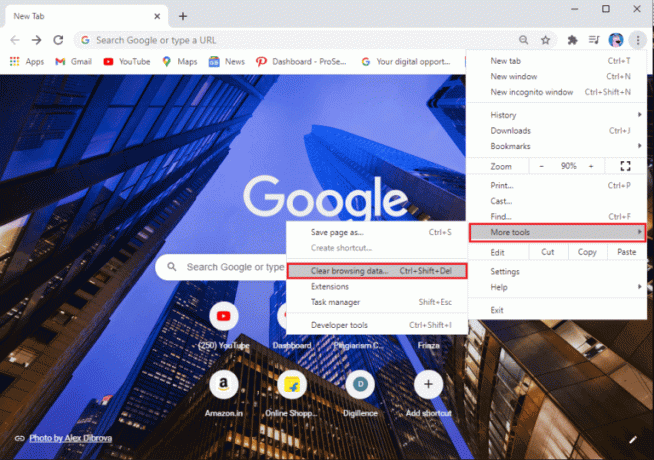
Les også:Hvordan endre språk på Disney Plus Roku TV
Metode 7: Oppdater Disney Plus-appen
Disney Plus-appen bør oppdateres til den nyeste versjonen hvis du opplever denne feilen fordi den kan være forårsaket av en utdatert applikasjon.
1. Åpen Microsoft Store og se etter Disney Plus-appen.
2. Nå, klikk på Oppdater.

Metode 8: Deaktiver VPN og proxy-tjenester
En VPN- eller proxy-server kan hindre enhver applikasjon eller nettleser i å fungere til sitt sanne potensial. Siden de har en tendens til å skjule din personlige informasjon og IP-adresse, kan de derfor hindre noen av funksjonene til Disney Plus-appen. For å gjøre dette, følg vår guide på Slik deaktiverer du VPN og proxy på Windows 10.
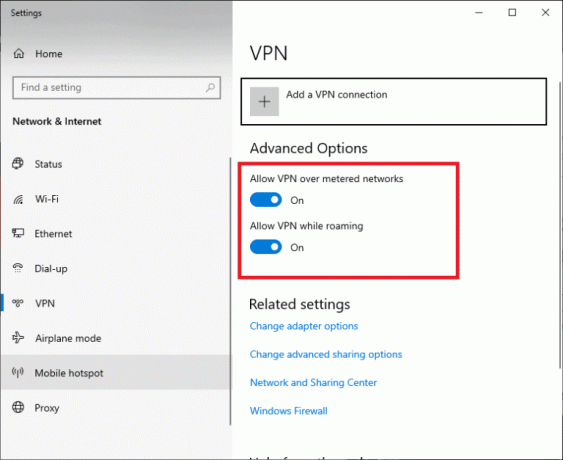
Metode 9: Installer Disney Plus-appen på nytt
Hvis du bruker Disney Plus-appen i stedet for å strømme innhold på en nettleser, må du prøve den siste gang ved å avinstallere og installere Disney Plus-appen på nytt. Denne prosessen vil fjerne enhver form for dårlig lagring i appdataene som kan føre til denne feilen. Etterpå må du logge på på nytt med Disney Plus-legitimasjonen din for å få tilgang til innholdet.
1. Åpen Windows-innstillinger ved å trykke på Windows + I nøkkel.
2. Åpne Apper seksjon.

3. Navigere til Disney+ i listen og klikk på Avinstaller.
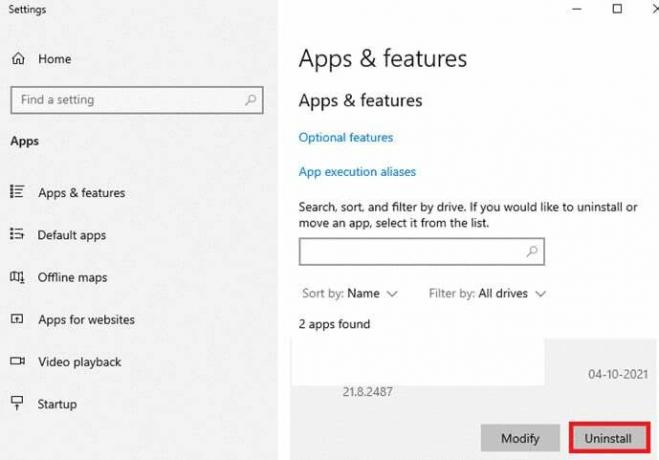
4. Når det er gjort, start PC-en på nytt.
5. Åpen Microsoft Store og installer Disney + derfra.

Metode 10: Kontakt kundestøtte
Disney Plus kundestøttetjenester er ganske raske med å løse problemer som ikke forsvinner med grunnleggende eller avanserte feilsøkingsmetoder. Siden det er en månedlig abonnementsplattform, kan det derfor oppstå problemer med betalingene som kun kan løses av Disneys kundestøttetjenester.

Vi håper at denne artikkelen kan veilede deg videre hvordan fikse Disney Plus feilkode 42. Hvis du har spørsmål eller forslag, slipp dem gjerne i kommentarfeltet nedenfor.
Henry er en erfaren teknologiskribent med en lidenskap for å gjøre komplekse teknologiemner tilgjengelige for hverdagslesere. Med over ti års erfaring i teknologibransjen, har Henry blitt en pålitelig kilde til informasjon for sine lesere.